Quản lý hóa đơn đòi hỏi sự chính xác, đặc biệt là việc sử dụng hóa đơn theo thứ tự tăng dần. Tuy nhiên, thực tế đôi khi xảy ra sai sót, dẫn đến hóa đơn số lớn hơn lại được sử dụng trước. Bài viết này sẽ hướng dẫn bạn cách kiểm tra lỗi này trong Excel một cách nhanh chóng và hiệu quả, giúp bạn dễ dàng phát hiện các hóa đơn viết sai thứ tự.
Trong bài viết này, chúng ta sẽ cùng tìm hiểu cách sử dụng hàm COUNTIFS để kiểm tra các hóa đơn có số lớn hơn nhưng lại được sử dụng trước. Phương pháp này đặc biệt hữu ích cho những ai làm việc trong lĩnh vực kế toán, tài chính, hoặc bất kỳ lĩnh vực nào yêu cầu quản lý hóa đơn chặt chẽ.
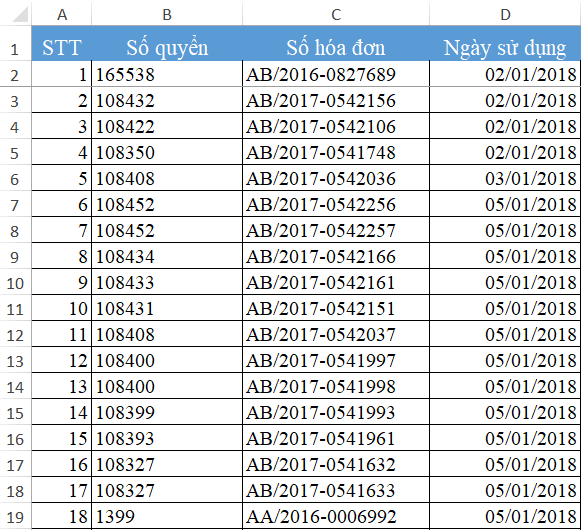 Danh sách hóa đơn
Danh sách hóa đơn
Tách Số Hóa Đơn và Kiểm Tra Thứ Tự
Giả sử bạn có một bảng dữ liệu hóa đơn với các cột: Số Quyển, Số Hóa Đơn, Ngày Sử dụng. Mục tiêu là kiểm tra xem trong cùng một quyển, có hóa đơn nào có số lớn hơn nhưng ngày sử dụng lại sớm hơn hay không.
Bước 1: Tách Số Hóa Đơn
Đầu tiên, chúng ta cần tách phần số của hóa đơn (phần sau dấu gạch ngang) thành một cột riêng biệt. Việc này giúp chúng ta so sánh các giá trị số một cách chính xác. Sử dụng kết hợp hàm RIGHT và VALUE để thực hiện việc này:
RIGHT(C2,7): Lấy 7 ký tự cuối bên phải của ô C2 (Số Hóa Đơn).VALUE(...): Chuyển chuỗi ký tự được tách ra thành giá trị số.
Công thức tại ô E2: =VALUE(RIGHT(C2,7)). Sao chép công thức này xuống toàn bộ cột E.
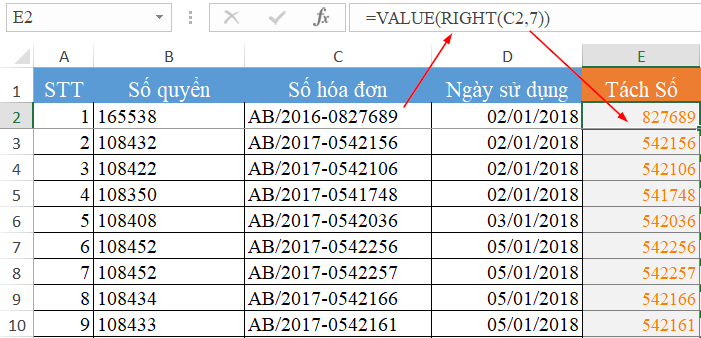 Kết quả tách số hóa đơn
Kết quả tách số hóa đơn
Bước 2: Kiểm Tra Hóa Đơn Viết Sai Thứ Tự với Hàm COUNTIFS
Sử dụng hàm COUNTIFS để kiểm tra đồng thời ba điều kiện:
- Cùng Số Quyển: So sánh số quyển của dòng hiện tại với các dòng phía trên.
- Số Hóa Đơn Lớn Hơn: So sánh số hóa đơn của dòng hiện tại với các dòng phía trên.
- Ngày Sử dụng Sớm Hơn: So sánh ngày sử dụng của dòng hiện tại với các dòng phía trên.
Công thức tại ô F2: =COUNTIFS($B$2:B2,B2,$E$2:E2,">"&E2,$D$2:D2,"<"&D2). Sao chép công thức này xuống toàn bộ cột F.
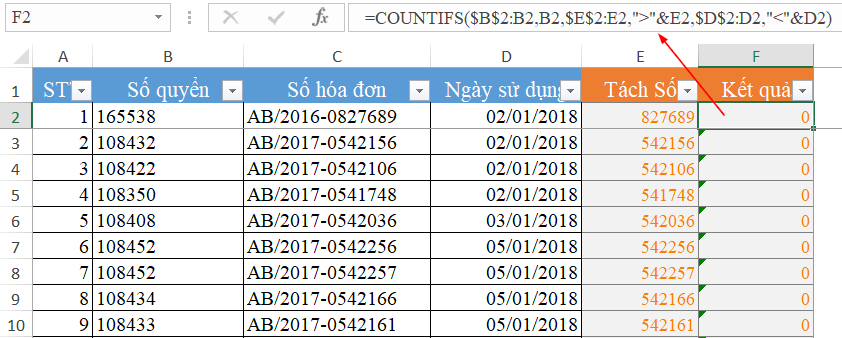 Kết quả kiểm tra với hàm COUNTIFS
Kết quả kiểm tra với hàm COUNTIFS
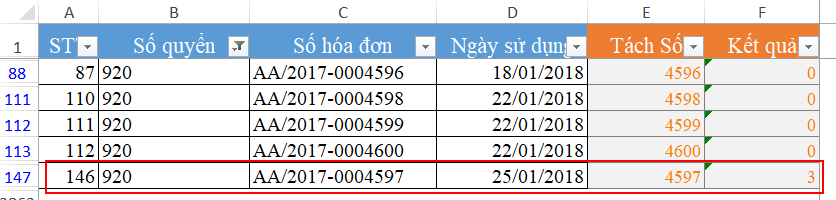 Kiểm tra quyển hóa đơn
Kiểm tra quyển hóa đơn
Giải Thích Kết Quả
Kết quả trong cột F cho biết có bao nhiêu hóa đơn trong cùng quyển có số lớn hơn nhưng ngày sử dụng lại sớm hơn hóa đơn hiện tại. Ví dụ, nếu ô F7 có giá trị là 3, nghĩa là có 3 hóa đơn trong cùng quyển với hóa đơn ở dòng 7 có số lớn hơn nhưng ngày sử dụng lại sớm hơn.
Kết Luận
Hàm COUNTIFS là một công cụ mạnh mẽ trong Excel, giúp bạn kiểm tra các điều kiện phức tạp một cách dễ dàng. Bằng cách áp dụng phương pháp này, bạn có thể nhanh chóng phát hiện các hóa đơn viết sai thứ tự và đảm bảo tính chính xác trong quản lý tài liệu. Việc kiểm tra này giúp ngăn ngừa các sai sót tiềm ẩn và đảm bảo hoạt động kinh doanh diễn ra suôn sẻ. Bạn có thể áp dụng kỹ thuật này cho nhiều trường hợp tương tự khác, tùy chỉnh công thức để phù hợp với dữ liệu cụ thể.















Discussion about this post